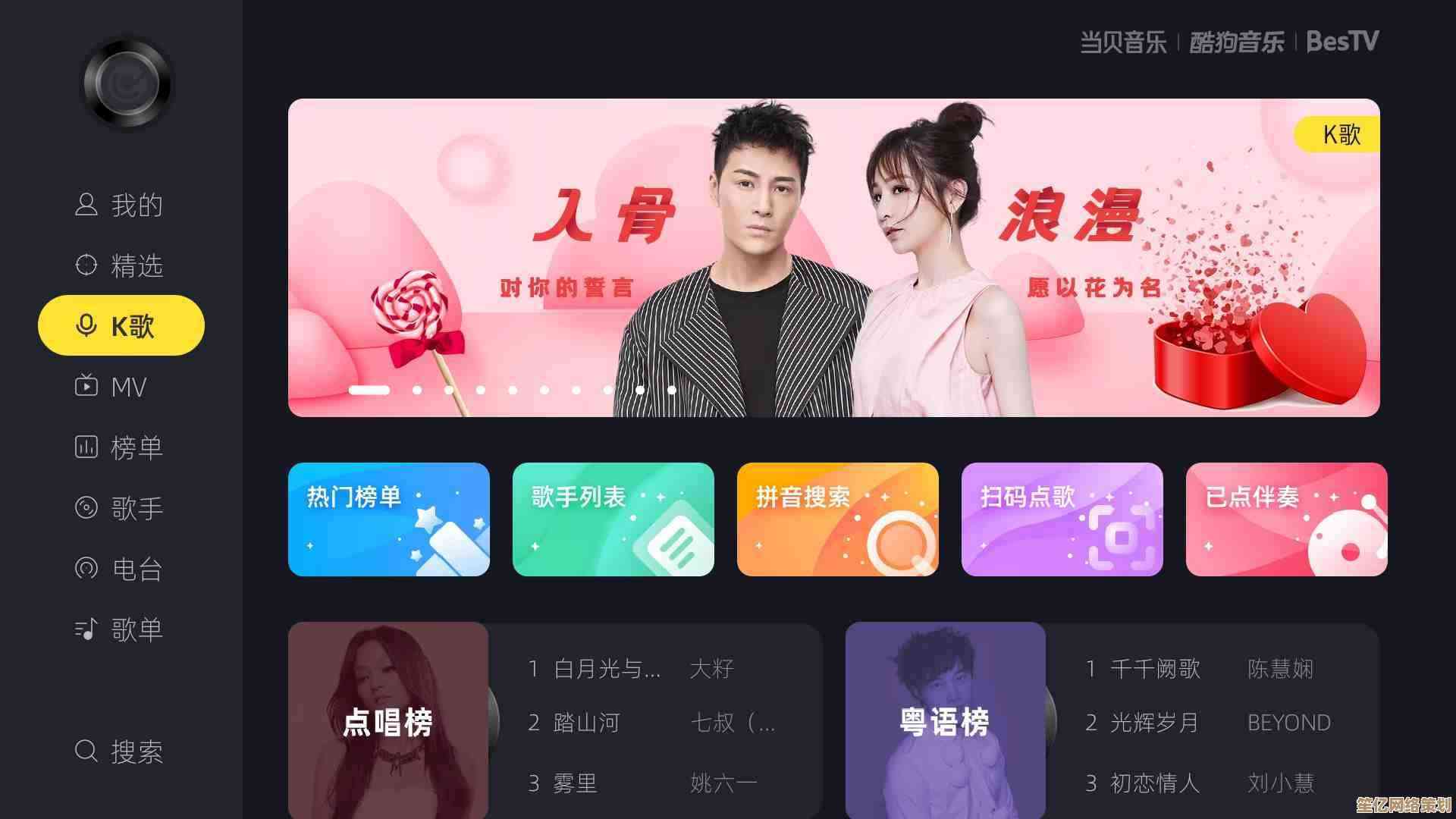Win11禁用自动更新实用教程:关键步骤与安全注意事项详解
- 问答
- 2025-10-18 03:22:39
- 4
哎,说到Win11这个自动更新啊,真是让人又爱又恨,你说它好吧,它总在你急着用电脑开会、赶稿子的时候,突然弹出来个“正在准备更新,请不要关闭电源”… 那种感觉,就像你急着出门,鞋都穿好了,门却被堵住了,真的会血压飙升。😅 但你说它不好吧,它又确实能帮你堵上一些安全漏洞… 所以今天咱们聊的,不是一味地“干掉”它,而是怎么把它调教得更“听话”一点,让它在你需要的时候安静待着。
最重要的一步,得先搞清楚你的Win11版本,是家庭版、专业版还是企业版?这个差别可大了去了!家庭版… 唉,微软对它管得特别严,就像看管小学生一样,很多高级选项压根就没给你,你想通过组策略那种“高级手段”去禁用它?不好意思,此路不通,所以如果你是家庭版用户,可能得降低点预期,咱们能用的方法相对有限,主要靠一些“拖延战术”。
那… 咱们就从最简单的开始试起吧,第一个法子,算是比较温和的,就是去设置里把“活动时间”调一下,你打开设置,找到“Windows更新”,里面有个“高级选项”,进去后能看到“活动时间”,你可以设置一个你通常会用电脑的时间段,比如早上9点到晚上11点,这样系统就会尽量避开这段时间更新,但这个方法吧,说白了就是“躲猫猫”,它只能推迟,不能根除,说不定哪天半夜你追剧正到高潮,它觉得你“不活动”了,就又开始了。🙄
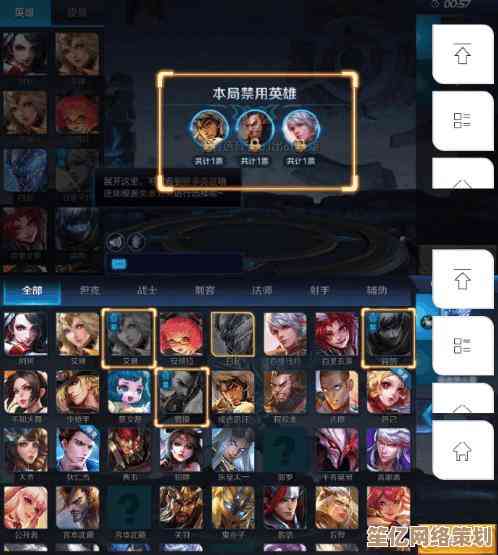
对于专业版或更高版本的用户,哎,咱们的武器库就丰富多了,最核心的一个工具叫“组策略编辑器”,你按Win+R,输入gpedit.msc回车,就能打开这个神秘的界面,进去后,顺着“计算机配置” -> “管理模板” -> “Windows组件” -> “Windows更新” -> “管理最终用户体验”这个路径找下去,右边会有一堆策略,关键的一个是“配置自动更新”,你双击它,选“已禁用”,然后应用,这一步做完,基本上就等于给自动更新拔了电源线了,但这里我得啰嗦一句,安全注意事项来了啊:禁用之后,你就得自己记着隔三差五去手动检查一下更新了,不然系统漏洞没人补,就像你家大门一直敞开着,风险你自己得担着,可别怪我没提醒你!
还有一个更狠的,但可能有点风险的招,是去禁用“Windows Update”服务,同样Win+R,输入services.msc,在长长的服务列表里找到“Windows Update”,双击,先把启动类型改成“禁用”,然后点“停止”服务,这相当于直接把更新功能的发动机给熄火了,但… 我个人的感觉是,这个方法有时候会有点“副作用”,比如可能会影响到微软商店里其他应用的正常更新,或者某天你心血来潮想更新了,重新开启服务时可能会遇到点小麻烦,所以用这招,得有点心理准备。
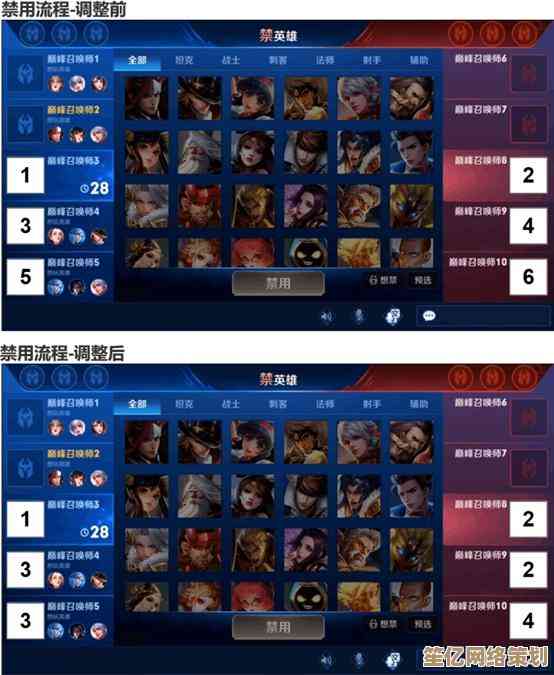
哦对了,还有个民间偏方,就是通过修改注册表,但说实话,这个操作有点危险,万一改错一个键值,可能系统就出莫名其妙的问题了,我不是很推荐新手去碰这个,除非你非常清楚每一步在干嘛, 最好、最好先给系统做个备份!
折腾完这些,我心里总会有点嘀咕:这样真的好吗?完全隔绝更新,会不会因小失大?所以我的习惯是,不会永久禁用,而是在我特别需要保证电脑稳定性的时期(比如处理重要项目的那几周),临时用这些方法让它安静一会儿,等项目结束了,再恢复更新,手动检查安装一下,这样既保证了工作不被打断,又不会长期暴露在安全风险下。😊
吧,对付Win11自动更新,没有一劳永逸的完美方案,更像是一种权衡和博弈,你得根据自己的版本、使用习惯和风险承受能力,选个适合自己的法子,希望这点不成熟的小经验,能帮你把这个磨人的小妖精收拾得服帖一点。
本文由度秀梅于2025-10-18发表在笙亿网络策划,如有疑问,请联系我们。
本文链接:http://www.haoid.cn/wenda/30616.html
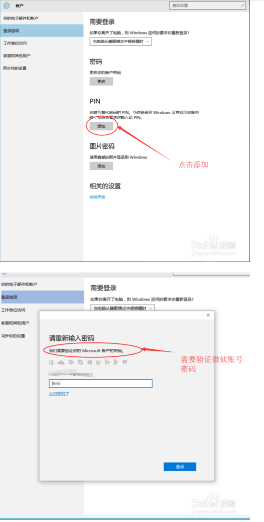
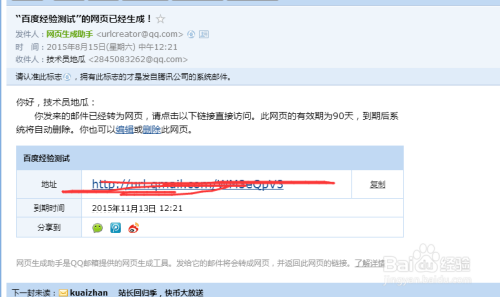

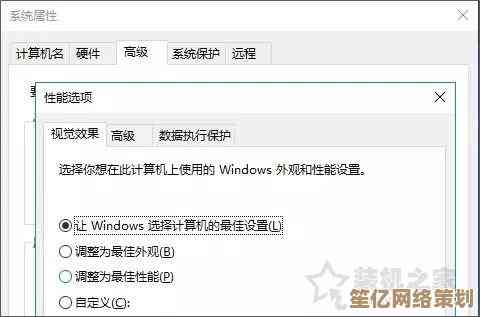

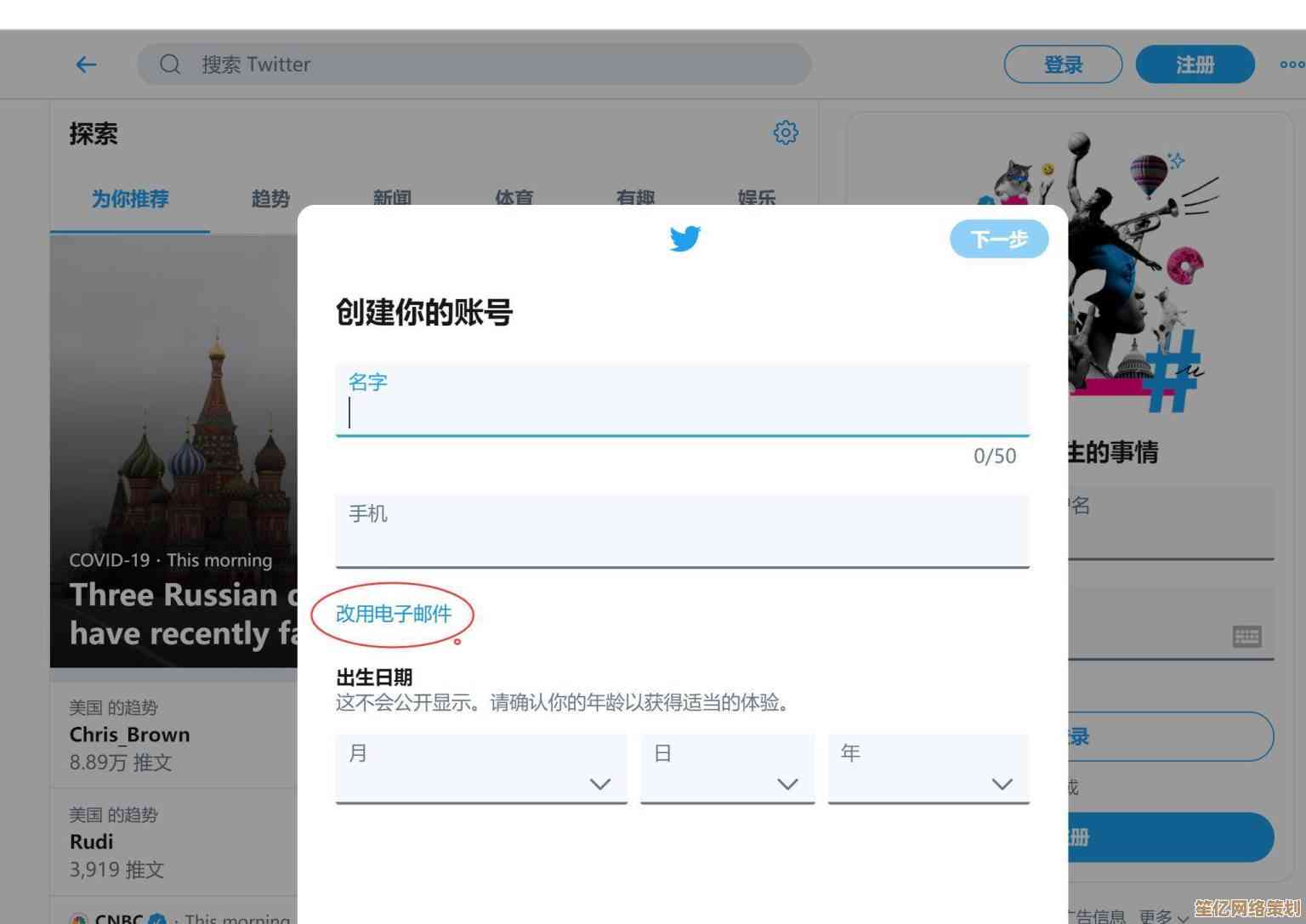
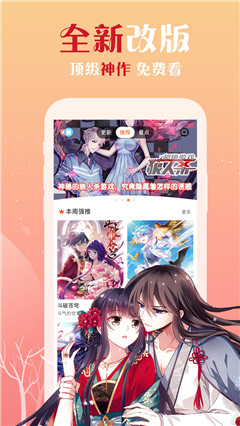
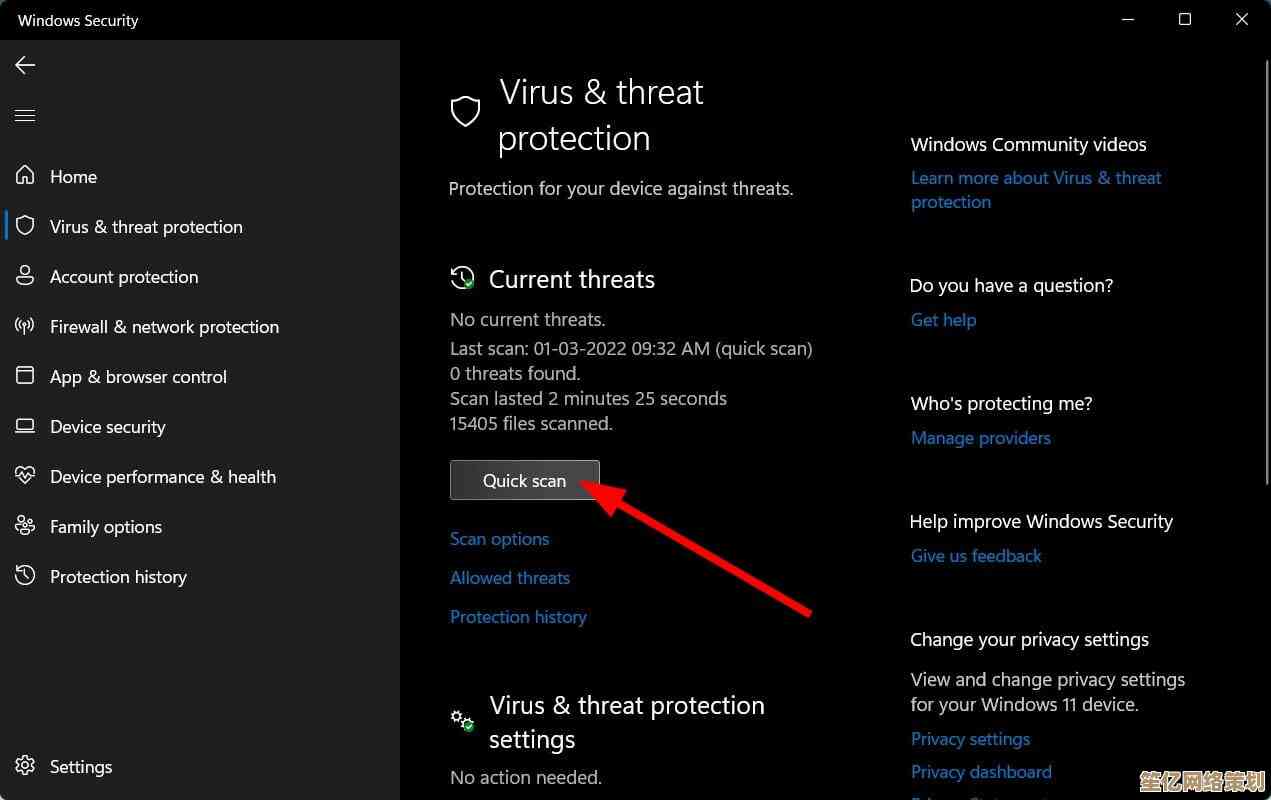

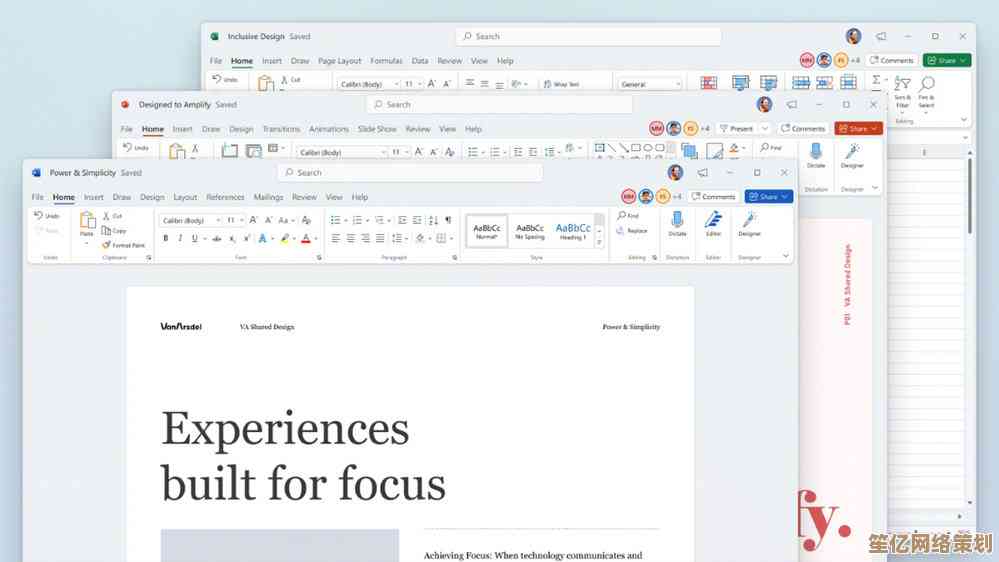
![[vcd光盘]探索传统影音载体的独特魅力与收藏意义](http://www.haoid.cn/zb_users/upload/2025/10/20251018124641176076280140194.jpg)